“64位操作系统不能安装autocad2008”解决办法
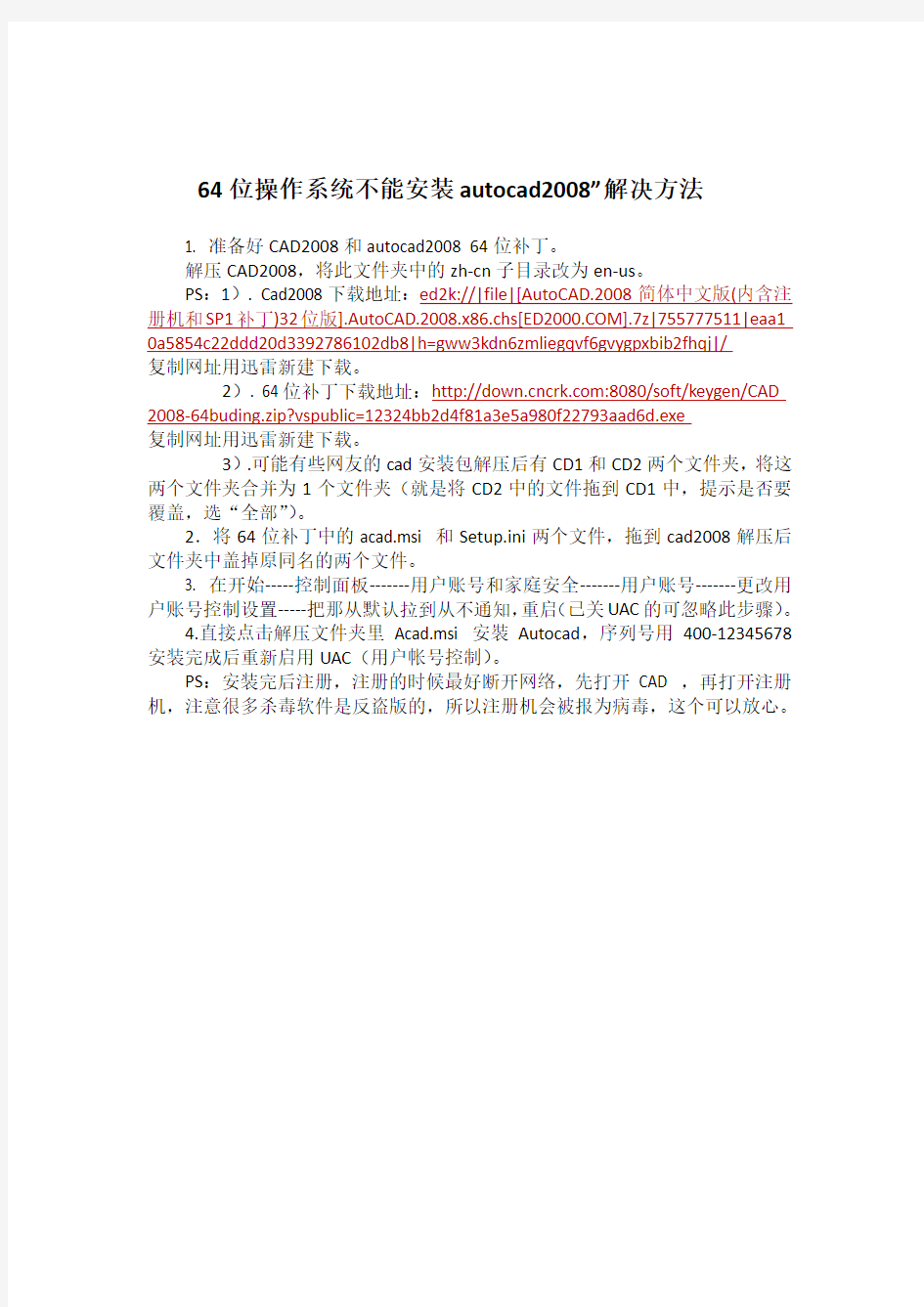
64位操作系统不能安装autocad2008”解决方法
1. 准备好CAD2008和autocad2008 64位补丁。
解压CAD2008,将此文件夹中的zh-cn子目录改为en-us。
PS:1). Cad2008下载地址:ed2k://|file|[AutoCAD.2008简体中文版(内含注册机和SP1补丁)32位版].AutoCAD.2008.x86.chs[https://www.sodocs.net/doc/1e7284228.html,].7z|755777511|eaa1 0a5854c22ddd20d3392786102db8|h=gww3kdn6zmliegqvf6gvygpxbib2fhqj|/
复制网址用迅雷新建下载。
2). 64位补丁下载地址:https://www.sodocs.net/doc/1e7284228.html,:8080/soft/keygen/CAD 2008-64buding.zip?vspublic=12324bb2d4f81a3e5a980f22793aad6d.exe
复制网址用迅雷新建下载。
3).可能有些网友的cad安装包解压后有CD1和CD2两个文件夹,将这两个文件夹合并为1个文件夹(就是将CD2中的文件拖到CD1中,提示是否要覆盖,选“全部”)。
2.将64位补丁中的acad.msi 和Setup.ini两个文件,拖到cad2008解压后文件夹中盖掉原同名的两个文件。
3. 在开始-----控制面板-------用户账号和家庭安全-------用户账号-------更改用户账号控制设置-----把那从默认拉到从不通知,重启(已关UAC的可忽略此步骤)。
4.直接点击解压文件夹里Acad.msi 安裝Autocad,序列号用400-12345678安装完成后重新启用UAC(用户帐号控制)。
PS:安装完后注册,注册的时候最好断开网络,先打开CAD ,再打开注册机,注意很多杀毒软件是反盗版的,所以注册机会被报为病毒,这个可以放心。
解决VC++6.0在64位Win7下不能安装的问题
解决VC++6.0在64位Win7下不能安装的问题 最近院里开c语言,很多同学的64位Win7系统不能安装VC++6.0,或者是安装了又与Office2007有冲突。在下是电脑维修小组的一名成员,帮同学装过很多次,希望能解决大家的问题。 一、先来解决VC++6.0在64位Win7下不能安装的问题: 在Windows7下安装或者使用Visual C++ 6.0要注意三大点。 1.在安装或者使用Visual C++ 6.0时,凡是出现兼容性问题提示对话框,一律按以下方式处理——把“不再显示此消息”打上勾,然后选择“运行程序”。不要怕,本人亲自验证过没有任何“副作用” 2.在安装VC的时候,选择“custom(自定义安装)”: 接下来就要,注意了——不要选择TOOLS里面的OLE/COM OBJECT VIEWER工具,就可以顺利安装,这个只是个查看工具,不会影响VC++的编译。 3.在“工具——选项——目录”里设置(这一条貌似有的机器一安上就ok了,不用手工调): A.找到这些资源的路径,如我的就是安装在“D:\Program Files\的”里的,所以依次类推。 注意——资源路径一定要对照着手工查找,不要直接复制!
B.下面把一些资源路径列出: executatble files(可执行文件): D:\Program Files\Microsoft Visual Studio\Common\MSDev98\Bin D:\Program Files\Microsoft Visual Studio\VC98\BIN D:\Program Files\Microsoft Visual Studio\Common\TOOLS D:\Program Files\Microsoft Visual Studio\Common\TOOLS\WINNT 注——以下资源路径为可选添加: C:\windows\system32\wbem C:\windows\system32 include files: D:\Program Files\Microsoft Visual Studio\VC98\INCLUDE D:\Program Files\Microsoft Visual Studio\VC98\MFC\INCLUDE D:\Program Files\Microsoft Visual Studio\VC98\ATL\INCLUDE library files: D:\Program Files\Microsoft Visual Studio\VC98\LIB D:\Program Files\Microsoft Visual Studio\VC98\MFC\LIB source files: D:\Program Files\Microsoft Visual Studio\VC98\MFC\SRC D:\Program Files\Microsoft Visual Studio\VC98\MFC\INCLUDE D:\Program Files\Microsoft Visual Studio\VC98\ATL\INCLUDE D:\Program Files\Microsoft Visual Studio\VC98\CRT\SRC (win7最好不要添加此项,不过好像按照偶说的方式安装的话,就没有这一项,所以这项一般不添加。)
“64位操作系统不能安装autocad2008”解决办法
64位操作系统不能安装autocad2008”解决方法 1. 准备好CAD2008和autocad2008 64位补丁。 解压CAD2008,将此文件夹中的zh-cn子目录改为en-us。 PS:1). Cad2008下载地址:ed2k://|file|[AutoCAD.2008简体中文版(内含注册机和SP1补丁)32位版].AutoCAD.2008.x86.chs[https://www.sodocs.net/doc/1e7284228.html,].7z|755777511|eaa1 0a5854c22ddd20d3392786102db8|h=gww3kdn6zmliegqvf6gvygpxbib2fhqj|/ 复制网址用迅雷新建下载。 2). 64位补丁下载地址:https://www.sodocs.net/doc/1e7284228.html,:8080/soft/keygen/CAD 2008-64buding.zip?vspublic=12324bb2d4f81a3e5a980f22793aad6d.exe 复制网址用迅雷新建下载。 3).可能有些网友的cad安装包解压后有CD1和CD2两个文件夹,将这两个文件夹合并为1个文件夹(就是将CD2中的文件拖到CD1中,提示是否要覆盖,选“全部”)。 2.将64位补丁中的acad.msi 和Setup.ini两个文件,拖到cad2008解压后文件夹中盖掉原同名的两个文件。 3. 在开始-----控制面板-------用户账号和家庭安全-------用户账号-------更改用户账号控制设置-----把那从默认拉到从不通知,重启(已关UAC的可忽略此步骤)。 4.直接点击解压文件夹里Acad.msi 安裝Autocad,序列号用400-12345678安装完成后重新启用UAC(用户帐号控制)。 PS:安装完后注册,注册的时候最好断开网络,先打开CAD ,再打开注册机,注意很多杀毒软件是反盗版的,所以注册机会被报为病毒,这个可以放心。
autocad2008教程
第一章AUTO 制图基础 1、A UTO2008 的启动 2、 A UTO2008的界面组成:标题栏、菜单栏、工具栏、状态栏、命令行提示区、绘图区、十字光标、面板控制区。 2007界面如下:(2008将工具栏部分挪向了面板控制台,与以前版本稍作修改,大同小 异) 心; 缎I咄権蛋衣彌对盘甘付I对JKL帝融用i翎官H黑if v [3 3、AUTO2008的命令输入方式:通过鼠标点击按钮方式、 方式、通过菜单下拉列表方式三种 4、绘图环境设置 设置绘图界限:通过选择菜单栏中“格式”按钮下拉菜单中的“图形界限” 进行设置;或通过直接输入“ limits ”命令进行设置,在命令行中可以将图形界限设置成左角点(0, 0)右角点(420, 297),根据自己需要可以任意设置,也可以进行关闭选择OFF项 一般做节点图时不进行图形界限的设置直接就可以绘制,因为绘图区可以是 无限大的。 设置绘图单位:通过选择菜单栏中“格式”按钮下拉菜单中的“单位”命令进行设置;或通过直接输入“ DDUNITS ”命令进行设置。 一般我们的建筑设计中设置成长度类型选择“小数”,精度选择“ 0”即可, 角度类型选择“十进制”等,如下图: 类星①:矣型⑴: ▼1 丨〉* F i Ijl lS|!j 口 1( ISP(L 理瓦Ijp IA I) EK *2I^BD 丁 具 拦 绘團面口 “模皑选项卡 和” \一+字 光际 瞪in SIQL D. LQM 通过键盘输入命令行 雅選龟兰|巍囲甌刊0 ■ N ■加*][ ------------- □ X dk 召 I K I 4 I P I X
辖度辖度?: 00▼ 丿贝时计[£) 曲人:t例 用i■隔欣赵内卷的卑住: 5、图形文件的管理 新建、打开、保存等不做过多讲述 经验:经常保存文件防治电脑出现突然断电等现象丢失文件 6二维视图的操作 缩放:选择“视图”中的“缩放”命令,或是输入“ ZOOM ”命令 缩放方式:全部缩放、范围缩放、显示前一个视图、比例缩放、窗口缩放、实时缩放六种可根据情况自行选择。 一般情况下我们进行缩放直接用鼠标的中间滚轴键缩放即可。 平移:选择“视图”菜单中“平移”命令或是直接输入“PAN”命令按ENTER 键即可。这里不做过多讲述,一般我们可以直接按住鼠标中键平移即可。 7、状态栏的辅助绘图 设置捕捉和栅格:可以在任意工具栏上点击鼠标右键弹出快捷菜单中选取“对象捕捉”命 令,弹出如图所示工具栏: -r I z z x x -1 ? @ o lx ?「庄阳叫 单击工具栏中的选项进行相应的捕捉模式。 可以在右键单击状态栏中“对象捕捉”弹出对话框如下图;在下图中进行相应 的设置以便进行相应的捕捉模式。 端出岸圆 3g U 职悄方向?…幕骷團
cad2008安装破解步骤
AutoCAD 2008 官方简体中文破解版=2CD光盘+注册机(BT种子,请用迅雷、快车或BT软件下载) 特别信息:Autodesk AutoCAD 2008 简体中文版(激活方法非常简单,第一次激活请认真看,不要说没用。) 1. 安装 Autocad 2008 (光盘自动运行,如不自动运行,请双击光盘根目录下Setup.exe 安装) 点击“配置” (在接受许可协议之后……) 选择“单机许可” 选择安装方式为“典型” 不要选择 Express Tools 和“材质库” 点击“配置完毕”,开始安装 2. 启动 AutoCAD 2008,选择激活产品 输入序列号: 653-12354321 或 666-98989898 或 666-69696969 记下申请码 3. 运行 AutoCAD2008Chs_KeyGen.exe,将申请号输入到注册机中,即可得到激活码,继续激活过程……激活完成。 重新启动 AutoCAD 2008 从概念设计到草图和局部详图,AutoCAD 2008 为您提供了创建、展示、记录和共享构想所需的所有功能。AutoCAD 2008 将惯用的 AutoCAD 命令和熟悉的用户界面与更新的设计环境结合起来,使您能够以前所未有的方式实现并探索构想。概念设计 更新的概念设计环境使实体和曲面的创建、编辑和导航变得简单且直观。由于所有工具都集中在一个位置,因此您可以方便地将构想转化为设计。改进的导航工具使设计人员可以在创建和编辑期间直接与其模型进行交互,从而可以更加有效地对备选设计进行筛选。 可视化工具 无论处于项目生命周期中哪个阶段,AutoCAD 2008 均使您可以通过强大的可视化工具(例如漫游动画和真实渲染)来表达所构思的设计。通过新的动画工具,您可以在设计过程早期发现设计缺陷,而不是在缺陷可能变得难以解决时才发现它们。 文档 有时您必须将设计付诸实现,在此情况下,AutoCAD 2008 使您可以方便快捷地将设计模型转化为一组构造文档,以便清晰准确地描绘要构建的内容。截面和展平工具使您可以直接通过设计模型进行操作来创建截面和立视图,随后可以将其集成到图形中。由于无需为设计文档包重新创建模型信息,因此,您将能够节省时间和资金,并避免在手动重新创建期间可能发生的任何错误。 共享 AutoCAD 2008 扩展了已有的功能强大的共享工具(例如,可将当前 DWG 文件输出为旧版本的 DWG 而且可以输出和输入具有红线圈阅和标记信息的 DWF? 文件),并且改进了输入并将 DWF 文件作为图形参考底图进行操作的功能。此外,AutoCAD 2008 现在已具备以 Adobe PDF 格式发布图形文件的功能!
如何将32位的操作系统升级到64位
在讲方法前先声明一点,请务必检查你的电脑是否支持64位的系统。可以在驱动人生的驱动评估中去检测。 把windows7个32位版本和64位版本的镜像都下下来了却发现运行64系统的安装文件时提示:程序不是有效的32位程序如何升级呢?第一步:先把32位的iso系统文件和64位的iso系统文件用winRAR 解压出来,分别放在D盘和E盘的根目录下。 第二步:以管理员身份运行cmd,手工输入如下命令:d:setup /installfrom:e:sources/install.wim(注意:setup和/之间有一个空格) “/installfrom”参数指向64位的install.wim,这里的“d:setup”代表32位Windows 7,而“e:sources/install.wim”则表示来自64位Windows 7的安装镜像(具体盘符根据个人电脑不同可能有差别,大家自行修改吧)。 执行上述命令之后,立即就可以在32位系统上正常运行64位Windows 7的安装程序,是不是很简单?第三步:按照常见的安装32位windows7方法接着操作就行了。 安装感受:我是采用这种方法来安装64位的windows 7的,很方便.但是中间还是需要注意几点.
1.这种安装方法需要你有32位版本的安装文件(正好我两个版本的都有),全部解压到根目录下. 2.虽然方法中用到的命令行前面是32位安装文件中的setup 但应该是需要解压32位安装包中 全部的文件.(开始的时候我只把是setup文件提取出来,按照上边的方法,会提示缺少文件) 3.把64位的安装包解压到另一个磁盘,还要注意要把install.wim取出来,我的安装包中这个文件 在source文件夹中, 而上述命令是直接在根目录下寻找文件. Windows7纯净版下载大全(所有版本、中英繁体):https://www.sodocs.net/doc/1e7284228.html,/a/caozuoxitong/Windows_7/20100520/23038.html VN网络万能激活工具(最新的Windows7激活工具):https://www.sodocs.net/doc/1e7284228.html,/a/caozuoxitong/Windows_7/20100521/23365.html WIN7激活工具WIN7 Activation 1.7:https://www.sodocs.net/doc/1e7284228.html,/a/caozuoxitong/Windows_7/20100527/23388.html 30多枚直接激活Windows7密钥:https://www.sodocs.net/doc/1e7284228.html,/a/caozuoxitong/Windows_7/20100527/23389.html 最新20多枚密钥:https://www.sodocs.net/doc/1e7284228.html,/a/caozuoxitong/Windows_7/20100527/23390.html 6K2KY-BFH24-PJW6W-9GK29-TMPWP
64位Sql Server 2005开发版于64位Windows7旗舰版 安装过程
64位Sql Server 2005开发版于64位Windows7旗舰版安装、建/用数据库过程 编写者: 百度空间的有教无类成转帖请注明作者,欢迎访问我的百度空间: https://www.sodocs.net/doc/1e7284228.html,/有教无类成/home。 操作系统:64位Windows 7旗舰版。已经安装了V isual Studio 2005 。 一、2011年4月5日已经试验: 32位版的Sql Server 2005开发版无法安装。 二、2011年4月6日(安装成功,可以使用),步骤: 第一步: 为了安装Sql Server 2005 开发版(64位),通过控制面板,添加了些Windows功能,全部的设置如下: Indexing Service; (有无此,应该是都可以。) Internet Explorer 9; (你用的是IE 8 应该也没问题。) Internet Information Services 可承载的Web核心; Internet信息服务的: 1)Web管理工具的全部; 2) 万维网服务的全部; Microsoft .NET Framework 3.5.1的全部; Windows Process Activation Service 的全部; Windows Search; (有无此,应该是都可以。) Window小工具平台; (有无此,应该是都可以。) 媒体功能的全部; (有无此,应该是都可以。) 其余的均未选择。 把WWW服务设为了手动启动。(手动纯粹是为了节省资源。) 第二步: 通过控制面板把含Sql Server名称的软件统统删除了。(有的网文认为这步很重要。)
CAD2008安装步骤
CAD2008安装方法 自己的一点经验供大家参考,少走弯路 1、首先下载Auto CAD2008简体中文版。 【这里是下载地址】(注释:原有的下载地址源文件刚刚发现出现问题,现在提供新的下载地址,供大家参考。如下: ed2k://|file|[AutoCAD.2008].acad2008sccd1.iso|671756288|1b 700730919433845178b0f4b2c50508|h=5F6DLQXOMBLUFSKZ2A6N7MFQB YZMMMO7|/ ed2k://|file|[AutoCAD.2008].acad2008sccd2.iso|573323264|fd 552208cfe9af09e8ff52b53e9b1bee|h=SG43N4FZEWC4RT6U6Q54UNWYZ RKNIZQE|/ 复制地址时一定要复制全。(修改日期2009-11-19) 2、下面开始解压下载文件。 首先对下载的压缩文件杀毒,以防万一。 然后将下载的压缩文件解压,最后解压出两个文件夹,一个是CD1文件夹,一个是CD2文件夹。 3、复制CD2文件中的所有文件,粘贴覆盖到CD1文件夹中。 4、下面开始安装。
点击CD1文件夹中的图标文件“Setup.exe”开始安装。 如果点“Setup.exe”不可以安装,提示错误,估计是你的电脑操作系统没有安装Microsoft .NET Framework,首先到【这里】下载并安装Microsoft .NET Framework,然后再点“Setup.exe”安装。 5、点击“安装产品”。 下一步,下一步,下一步,我就没必要说了,到这里还没有安装成功,下面需要激活CAD2008。 6、找到你刚才安装的根目录。
将驱动移植到64位Windows操作系统
将驱动移植到64位Windows操作系统 x64位操作系统和x32位操作系统的最大区别就是内存寻址方式的不同。而64位操作系统不支持32位的驱动程序,因为驱动程序和windows内核同处于一个地址空间中。这是移植32位驱动到64位驱动的最大原因。当然,64位驱动程序可以使用更大的分页内存,非分页内存及系统缓存。而且,你的设备从此就支持64位windows操作系统了。 1.在X64下的驱动程序安装 除了要把应用程序的32位驱动程序变成64位程序之外,驱动的安装程序和其它配置文件同样需要修改。也就是说,对于要在x64上运行的32位程序,它所依赖的驱动仍然需要是64位的。这些相关程序包括inf文件,device installers, class installers和co-installers。相关资料可查看MSDN Libarary DDK:Porting Your Driver to 64-Bit Windows。 所以,要改造应用程序的安装程序。方法是,让32位版的驱动安装为缺省安装选项,即用户插入安装光盘之后,依然运行32位安装程序。但当程序调用UpdateDriverForPlugAndPlayDevices返回值为ERROR_IN_WOW64时,这说明该安装程序正运行在64位Windows环境中。此时,这个安装程序应该调用CreateProcess函数来启动64位的安装进程。这个64位的安装进程通过调用64位驱动目录下的inf文件进行驱动安装。 2.驱动要支持32位IOCTL 某些IOCTL可能包含含有指针的结构,所以,要特别小心的区别对待它,必须根据被调用者解析结构或者输出结构。 有三种办法可以解决这个问题: 1.尽量避免使用IOCTL传递包含有指针的结构; 2.通过API IoIs32bitProcess()来判断上层调用者的程序类型; 3.在64位程序中采用新的IOCTL命令; 例子: IOCTL structure in header file typedef struct _IOCTL_PARAMETERS {
在64位电脑系统上装32位cad2010
这里给大家一个在win7 64位系统安装cad2010 32位挂天河天河2010 32位的方法。本方法是我转载的,给大神鞠躬。本人亲测试,可以使用。废话不多说,下面是方法。 系统环境:win7 旗舰版64位4G 需要软件:Orca 这个百度下就好 cad2010 32位(这个可以在官网上下,有学生版3年免费) pccad2010 32位破解版这个网上都有 1.用Orca打开\x86\acad\acad.msi 这是CAD的主安装程序, 在左边表栏,点击InstallExecuteSequence项,在右边找到CheckFor64bitOS 和LaunchConditions这两项。分别在上面点击鼠标右键,选择“删除行”。记得保存 2.用Orca打开\x86\acad\zh-CN\AcadLP.msi 以及 \x86\acad\en-us\AcadLP.msi 分别是中文语言包和英文语言包, 分别删除InstallExecuteSequence里的LaunchConditions (里面没有CheckFor64bitOS这项)记得保存 3.用记事本打开根目录下的setup.ini 这是安装配置文件, 需要修改的地方有:x64_IMAGE_PATH=x64 改为x64_IMAGE_PATH=x86 [ACAD]下面的PLATFORM=NATIVE 改为PLATFORM=ALL PREREQUISITE=OS;IE;SSE2…… 这行里面删除"OS;" 然后直接运行根目录下的setup.exe,一路顺畅地安装吧,不管32位或64位系统都不会再出现无法安装的提示了。 然后再安装pccad 搞了2遍不行,拔了网线以后安装就顺利完成了,不知道为什么。安装好后,可以正常使用。偶也
在目前情况下64位CPU电脑究竟安装64位操作系统好 还是32位操作系统好
玩游戏安装什么操作系统好?64位还是32位好? 不少游戏玩家在购买了电脑之后不知道安装什么操作系统,下面简单的说说现今玩游戏安装哪个系统比较适合你。现在的系统无非就是XP系统、WIN7系统、WIN8系统、Win8.1系统、Win10系统,我们暂且分析一下每个系统的特点。XP 系统之前是装机的主流,虽然运行游戏什么都不在话下,不过对于现在的新硬件来说不免有点老了,想想现在研发出来的硬件你用十几年前的软件来控制,肯定是发挥不了最大的性能的,当然如果你的电脑配置不高或是有点老了除外!过高的系统版本会消耗不少硬件资源。Win7系统,自然是现在使用量最大的操作系统了,虽然发布也有些年头了,但也正是时间让win7系统变得更稳定,微软发布的更新也让win7系统更兼容所有的应用程序,当然游戏也不在话下,现在市面的上游戏基本上都是兼容win7系统的,所以win7应该可以说还是现在操作系统的主流,当然游戏也包括其中。Win7 64位旗舰版下载,Win8系统,可以说是一个过渡产品,就算真的要安装win8也是安装win8.1系统了,不过据不少用户反馈,在新的Win8.1 updata3中,有不少游戏需要兼容模式来运行,很显然多数的游戏还和win8.1不是那么匹配。而且整个win8/Win8.1产品在目前看来只是微软作为XP/win7过渡到win10系统的一个产品,使用率还不是那么高的。win8.1正式版下载
Win10系统、Win10系统目前还是在测试当中,虽然微软宣称Win10将会是之后最好用的系统,不过对于游戏玩家来说,现在安装Win10来玩游戏显然还是太早了,各种各样的问题会让你崩溃的,正如在win8系统中出现的问题同样会出现在win10系统上,所以对于win10我还还需要给它一个成长的时间。最新win10系统下载对于安装64位还是32位系统,基本按自己的电脑配置来定就可以了,目前大多游戏都可以完美运行在64位系统上的,如果配置比较好,那64位的win7系统是首选的,其次再安装win7 32位系统。通过上面每个系统的对比,相信大家应该有了一定的了解,当然也希望上面的讲解对大家能有一定的帮助。
WIN7 64位CAD2008不能安装燕秀工具箱的解决办法_天新月20160123
WIN7 64位CAD2008不能安装燕秀工具箱的解决办法燕秀工具箱和普通软件安装方法一样啊,不过这个工具箱是个CAD插件,主要针对机械模具制造方面,燕秀工具箱安装目录无写入权限(cad2008)64位无法安装解决办法 cad2008在win7的64位系统问题解决办法: 错误提示:燕秀工具箱安装目录无写入权限,无法运行! WIN7 64位系统上装CAD2008挂燕秀外挂的办法: 刚换了WIN7 64位系统装不上燕秀,试了一下,CAD05,07都能挂上,就是CAD2008挂不上,刚在网上看到一大神的方法,成功挂上!特分享出来!(申明,非本人原创,感谢那位大侠吧) 方法: 1.安装好燕秀工具箱 2.8以上版本; 2.将yanxiu.cui复制到燕秀工具箱的安装目录下。(xp或32位的Win7旗舰版下安装会有这个文件,想办法弄到),附件我上传了在XP系统下找着的 3.打开AutoCAD2008 ,关闭弹出的权限窗口 4.将鼠标移动到工具栏空白处,右键选择“自定义(C)...”
5.在弹出的自定义窗口中选择“有加号文件夹那个图标”添加第2步中的yanxiu.cui这个文件(说明:预览找到文件后按打开即可) 6.此时“自定义”窗口中的“Apply”以被激活,点击“Apply”。按提示重新启动即可! win7 32位系统自动安装方法: 1.关闭cad 2.在桌面的AutoCAD图标右键"属性",点击对话框上面"兼容性"选项,勾上对话框下面"以管理员身份运行此程序",点击"确定",退出对话框。 3.执行yanxiu.exe安装程序,完成安装,打开AutoCAD即可使用。 win7 64位系统手动安装方法(首选方法) (64位系统2.7以前的自动安装不上去) 1.关闭cad 2.在桌面的AutoCAD图标右键"属性",点击对话框上面"兼容性"选项,勾上对话框下面"以管理员身份运行此程序",点击"确定",退出对话框。 3.执行yanxiu.exe安装程序,并安装在CAD安装目录,完成安装,打开AutoCAD,在cad选项里面添加燕秀工具箱的安装目录为cad支持目录。 4.执行appload命令,在里面加载yanxiu.vlx文件即可完成安装。 还有一个原因外挂会安装不上,就是360杀毒软件会阻止cad加载外挂,所以要关闭360杀毒软件才能安装和使用燕秀外挂。
64位操作系统的优势
說起64位操作系統的優勢真的不少,揀幾個最主要的說說吧: 1.巨大的內存尋址空間 2.64位CPU比32位CPU的處理運算能力更強大(因為OS要依存在hardware之上,所以不得不提硬件) 具體見下: 简单的说x86代表32位操作系统x64代表64位操作系统 x86是对基于intel处理器的系统的标准缩写。X与处理器没有任何关系,它是一个对所有*86系统的简单的通配符定义,是一个intel通用计算机系列的编号,也标识一套通用的计算机指令集合,由于早期intel的CPU 编号都是如8086,80286来编号,由于这整个系列的CPU都是指令兼容的,所以都用X86来标识所使用的指令集合如今的奔腾,P2,P4,赛扬系列都是支持X86指令系统的,所以都属于X86家族. 这里的64位技术是相对于32位而言的,这个位数指的是CPU GPRs(General-Purpose Registers,通用寄存器)的数据宽度为64位,64位指令集就是运行64位数据的指令,也就是说处理器一次可以运行64bit数据。64bit处理器并非现在才有的,在高端的RISC(Reduced Instruction Set Computing,精简指令集计算机)很早就有64bit处理器了,比如SUN公司的UltraSparc Ⅲ、IBM公司的POWER5、HP公司的Alpha等。 64bit计算主要有两大优点:可以进行更大范围的整数运算;可以支持更大的内存。不能因为数字上的变化,而简单的认为64bit处理器的性能是32bit处理器性能的两倍。实际上在32bit应用下,32bit处理器的性能甚至会更强,即使是64bit处理器,目前情况下也是在32bit应用下性能更强。所以要认清64bit处理器的优势,但不可迷信64bit。 要实现真正意义上的64位计算,光有64位的处理器是不行的,还必须得有64位的操作系统以及64位的应用软件才行,三者缺一不可,缺少其中任何一种要素都是无法实现64位计算的。目前,在64位处理器方面,Intel和AMD两大处理器厂商都发布了多个系列多种规格的64位处理器;而在操作系统和应用软件方面,目前的情况不容乐观。因为真正适合于个人使用的64位操作系统现在就只有Windows XP X64,而Windows XP X64本身也只是一个过渡性质的64位操作系统,在Windows Vista发布以后就将被淘汰,而且Windows XP X64本身也不太完善,易用性不高,一个明显的例子就是各种硬件设备的驱动程序很不完善,而且现在64位的应用软件还基本上没有,确实硬件厂商和软件厂商也不愿意去为一个过渡性质的操作系统编写驱动程序和应用软件。所以要想实现真正的64位计算,恐怕还得等到Windows Vista普及一段时间之后才行。 目前主流CPU使用的64位技术主要有AMD公司的AMD64位技术、Intel公司的EM64T技术、和Intel 公司的IA-64技术。其中IA-64是Intel独立开发,不兼容现在的传统的32位计算机,仅用于Itanium(安腾)以及后续产品Itanium 2,一般用户不会涉及到,因此这里仅对AMD64位技术和Intel的EM64T技术做一下简单介绍。 AMD64位技术 AMD64的位技术是在原始32位X86指令集的基础上加入了X86-64扩展64位X86指令集,使这款芯片在硬件上兼容原来的32位X86软件,并同时支持X86-64的扩展64位计算,使得这款芯片成为真正的64位X86芯片。这是一个真正的64位的标准,X86-64具有64位的寻址能力。 X86-64新增的几组CPU寄存器将提供更快的执行效率。寄存器是CPU内部用来创建和储存CPU运算结果
新时代交互英语 视听说WIN7 64位系统下安装失败问题解决方案
以下为2010年4月另注: 本来很早就发了这个种子,好久没维护了,就来看看,没想到有这么多问题。现在为大家一一解答 1、本种子为最终版,最完整版,最官方版,就是说如果用此种的程序不能正确不安装,那么请您查看自己的系统吧,不用浪费时间找其他的安装程序了,这个不能成功安装的话,你就放弃吧。 2、本程序的版本为4.0版,是至今为止的最新版,比本版本低的程序都需要进行完全安装到本版本,就是说不能用老版本进行升级到本版本,当然也不存在升级补丁。 3、安装时最好不用更改路径,尤其是安装完成后更不能更改程序路径,否则会出现执行错误。 4、安装时按官方说明的来看:路径中不能的中文字,并且最好不要有空格。所以说如果安装不能成功请进行重新安装,并尝试更改默认路径的C:\Program Files\NEIE为C:\NEIE,其他相关路径也请相应更改。 5、本程序对64位系统的支持暂有问题,不能保证一定可用,是程序本身设计的问题,无法避免,一般的64位存在的问题是无法安装soap所以请使用XP,vista,win7 这三个系统的32位版本来安装本程序。 6、本程序的使用要求必需已经连接学校的校园网络,可以不用登陆外网,只要能打开交大主页的机器就OK,并且只限于在学校内网中使用,就是说拿回家乡,或者到网吧里都是无法连接服务器的。
可用的网络有:宿舍网络,机房网络,交大无线网络(都包括东区)。 7、首次运行会弹出无法连接服务器,并要求设置服务器的对话框,请填入218.249.29.202 8、用户名和密码均为学号。但是能否登陆成功还要看老师将没将你的学号导入系统,一般说来,在读交互和读写译课程的同学都会被导入系统,并分以相应的级别。 9、激活码是教材的一个配套产物,也就说,你没买大学英语-视听说-读写译的教材是没有激活码的,并且,激活码是老师发给你的,其他同学就请放弃吧,这个手段就是为了让你买教材!没有激活码的同学找你们英语老师问吧,这个是我无法解决的。 以下为2010年9月新学期另注: 1。提示没有安装soap3.0的说明你的操作系统是64位的。下面是一位校友gzf 给的解,可不可行大家试试就知道了。 关于64位系统安装交互。安装后提示soap3.0未装。 问题分析:交互的检测系统很弱智,检测软件是否安装仅靠检测原来设置好的路径下是否有此软件,64位系统将soap3.0安装到了系统盘下的program files(x86)\common files里,而交互只检测program files/common files(32位系统默认安装至此)。 解决方法:打开系统盘下program files(86)\common files文
AUTOCAD2008教程
第1章自动绘画的基础 1.启动AUTO2008 2. AUTO2008界面配置:标题栏,菜单栏,工具栏,状态栏,命令行提示区域,绘图区域,十字光标,面板控制区域。 2007界面如下:(2008将工具栏窗格移至面板控制台,与以前的版本稍作修改,但有一些细微差别) 3.在AUTO2008中输入命令的方法:用鼠标单击按钮,通过键盘输入命令行,通过下拉菜单三种类型 4,绘图环境设置 ●设置图形边框:通过在“绘图边框”下拉列表中选择菜单栏的“形状”按钮; 或通过直接输入“限制”要设置的命令,在命令行中可以将图形边框设置为左角点(0,0)右角点(420,297),根据需要也可以任意设置可以将其关闭,将其关闭 通常,制作节点图时,可以直接绘制而无需设置图的边界,因为绘图区域可以是无限的。 ●设置图纸单位:通过选择菜单栏中的“格式”按钮,在下拉菜单“单位”命 令中进行设置;或通过直接输入“DDUNITS”命令进行设置。 通常,我们在建筑设计中将长度类型选择“十进制”选择精度,将“0”是精度,将角度类型选择“十进制”等,如下所示:
5-管理图形文件 新增,未锁定,已保存等。不要说太多 经验:经常保存文件,以防止计算机因突然断电而丢失文件 6。2D显示播放 ●放大:在“放大”命令中间选择“查看”,或键入“放大””命令 测量模式:全屏缩放,范围缩放,前视图,相对缩放,窗口缩放,实时缩放,可根据位置选择六种类型。 通常情况下,我们可以使用鼠标的中间滚动按钮直接放大。。 ●平移:在菜单“平移”命令或直接输入“平移”命令中选择“查看”,然后 按Enter。我在这里不多说通常,我们只能按住鼠标中键并四处移动。 7.状态栏的额外费用 ●快照和网络设置:您可以在任何工具栏上单击鼠标右键以从“捕获对象”命 令快捷菜单中进行选择,该工具栏将弹出,如下图所示: 单击工具栏上的选项以继续进行拍摄模式。 您可以在状态栏中的“捕获对象”上单击鼠标右键,将出现一个对话框,如下图所示;在下图中进行相应的设置以进行相应的捕获情况。
64位系统安装方法
win7 64位系统创新声卡KX3551驱动和插件集的安装方法: 1.首先必须卸载之前安装的所有关于创新声卡的驱动,重启电脑再安装Kx3551驱动(kx3551驱动-full.exe),避免冲突或不兼容。关闭退出杀毒与管家之类,禁用Windows Defender服务(左下角任务栏处右键“运行”输入services.msc,弹出“服务”窗口,在名称一栏中找到Windows Defender,右击,选“属性”,启动类型中选择“禁用”,确定),安装主驱动:kx3551驱动-full 2 .安装驱动之后,按照提示重启电脑,如果报错,可以忽略不管,退出桌面右下kx图标,找到C:\Program Files\kX Project目录下kxsetup.exe,右键,“属性”,“兼容性”里面选择“Windows Vista”,再次重新覆盖安装一次。这样以后就可以直接双击打开DSP导入效果了,所有的*.kx文件也会出现kx驱动图标啦。 3.桌面左下开始里,选择“运行”,输入:regedit,进入注册表编辑器。查找: "HKEY_LOCAL_MACHINE\SOFTWARE\Microsoft\Windows\Curr entVersion\Run",看到:KX mixer,然后把它的键值改成:C:\Program Files (x86)\kX Project\kxmixer.exe --startup,改好后退出注册表编辑器。
4.找到:C:\Program Files (x86)\kX Project\kxmixer.exe,别看错了哦!右键,“属性”,“兼容性”里面选择“windows 7”运行,把下面的“以管理员身份运行此程序”也勾上,再点确认。最好右键 kX Mixer 发送到桌面快捷方式,方便以后打开KX管理器。 5.运行:kX Mixer,双击注册“ProFx311_51CH.kxl”插件。如果该文件无法双击注册,那么鼠标右键任务栏右下角的kX图标,在弹出菜单中选择“效果”,点击“注册插件”,在弹出的窗口中找到ProFx311_51CH.kxl,选择打开即可。 6.kX3551_插件kxasio.dll内核汉化(可选):kxasio.dll 覆盖到C:\Program Files (x86)\kX Project 目录下即可(当然原kxasio.dll先前最好做好备份)。 win8系统创新声卡KX3551驱动和机架的安装方法: 1. 关闭退出杀毒与管家之类,禁用Windows Defender 服务,如同Win 7 64位系统安装Kx3551驱动,重启动电脑之后,如果提示找不到设备,可以忽略不管,退出桌面右下kx图标,找到C:\Program Files\kX Project目录下kxsetup.exe,右键,“属性”,“兼容性”里面选择“Windows Vista”,再次重新覆盖安装一次。这样以后就可以直接双击打开DSP导入效果了,所有的*.kx文件也会出现kx驱动图标啦。
怎样查看计算机是32位还是64位操作系统
怎样查看计算机是32位还是64位操作系统? 1. 首先单击左下方的“开始”按钮,然后依次展开“控制面板—系 统” 2. 这时出现了“查看有关计算机的基本信息”窗口,我们将滚动条拉到最下面,有一项“系统 类型”,如果你的系统是32位这里就会显示32位操作系统,如果是64位则会显示64位操作系统。
Windows xp 方法一: 1. 在桌面上“我的电脑”鼠标右键单击“属性” 2. 弹出了标题名为“系统属性”的窗口,在“常规”选项卡下记录您的系统是32位还是64位 的信息。如果您的系统是64位的,会明确标示出“x64 Edition”,否则您的系统就是32位的。 方法二:
1. 单击“开始”,然后单击“运 行” 2. 在“打开”框中,键入winmsd.exe,然后单击“确 定” 3. 在“项目”下面的右窗格中找到“处理器”。注意数值。 如果“处理器”对应的值是以“x86”开头的,则该计算机正在运行的是Windows 操作系统的32 位版本。
如果“处理器”对应的值是以“ia64”开头的,则该计算机正在运行的是Windows 操作系统的64 位 版本。 4. 或者:在“系统摘要”右窗格中找到“系统类型” 如果显示“基于X86 的PC”,则该计算机正在运行的是Windows 操作系统的32位版本; 如果为“基于Itanium 的系统”,则该计算机正在运行的是Windows 操作系统的64位版本。 方法三:
1. 开始>运行中键入“cmd”命令 2. 然后在“命令提示符”窗口中输入“systeminfo”,按回车
3. 如果您的系统是64位的,会在“OS 名称: Microsoft Windows XP Professional”一行后 明确标示出“x64 Edition”,否则您的系统就是32位的。 方法四: 1. 开始>运行中输入“winver”(系统版本号命令) 2. 打开系统版本信息的窗口,如果下面显示的是“版本5.1(内部版本号 2600.xpsp_sp3_gdr.0902006-1234:Service Pack 3)”之类的信息,那么就说明您的系统是32位的。如果您的系统是64位的,同样会明确标示出“x64 Edition”字样
AutoCAD 2008中文版机械制图基础视频教程
AutoCAD 2008中文版机械制图基础70讲视频教程 共12章,主要内容包括AutoCAD用户界面及基本操作、创建及设置图层、绘制二维基本对象、编辑图形、书写文字及标注尺寸、查询图形信息、图块及外部参照的应用、绘制典型零件图及装配图的方法和技巧、创建三维实体模型、图形输出及AutoCAD证书考试练习题等。 AutoCAD 2008中文版机械制图基础70讲视频教程 在讲解知识点的同时,给出相应实例,使学生能够快速掌握操作技能。 AutoCAD 2008中文版机械制图基础70讲视频教程 可作为高职高专院校机械、电子及工业设计等专业“计算机辅助设计与绘图”课程的教材,也可作为工程技术人员及计算机爱好者的自学参考书。 目录: 第1章AutoCAD绘图环境及基本操作 1 1.1 了解用户界面并学习基本操作 1 1.1.1 AutoCAD用户界面 1 1.1.2 用AutoCAD绘图的基本过程 3 1.1.3 切换工作空间 5 1.1.4 调用命令 6 1.1.5 选择对象的常用方法7 1.1.6 删除对象8 1.1.7 撤销和重复命令9 1.1.8 取消已执行的操作9 1.1.9 快速缩放及移动图形9 1.1.10 利用矩形窗口放大视图及返回上一次的显示9 1.1.11 将图形全部显示在窗口中10 1.1.12 设定绘图区域的大小10
1.1.13 上机练习——布置用户界面及设定绘图区域大小11 1.2 设置图层、线型、线宽及颜色12 1.2.1 创建及设置机械图的图层13 1.2.2 控制图层状态14 1.2.3 修改对象图层、颜色、线型和线宽15 1.2.4 修改非连续线的外观16 1.2.5 上机练习——使用图层及修改线型比例16 1.3 机械CAD制图的一般规定17 1.3.1 图纸幅面、标题栏及明细栏17 1.3.2 标准绘图比例及用AutoCAD绘图时采用的比例19 1.3.3 图线规定、AutoCAD中的图线和线型比例19 1.3.4 国标字体及AutoCAD中的字体20 1.4 习题20 第2章绘制线段、平行线及圆23 2.1 绘制线的方法(一) 23 2.1.1 输入点的坐标绘制线23 2.1.2 使用对象捕捉精确绘制线24 2.1.3 利用正交模式辅助绘制线26 2.1.4 剪断线条26 2.1.5 延伸线条28 2.1.6 上机练习——输入点的坐标及利用对象捕捉绘制线29 2.2 绘制线的方法(二) 29 2.2.1 结合对象捕捉、极轴追踪及自动追踪功能绘制线29 2.2.2 绘制平行线31
AutoCAD2008渲染初步教程
A u t o C A D2008 渲染初步教程 学习重点:主要对灯光及材质做一些基础的了解。 因学习使用A u t o C A D2008渲染不到一个月的时间,之前一直都用A u t o C A D2006,嘿嘿。。。而且A u t o C A D2006渲染经验也是早在R14那个年月才用,之后用3D S M A X 或V R a y渲染。来三维网后,看到很多朋友对于C A D渲染不太了解,试着做了一个教程,借此抛砖引玉。。。 有什么不对的地方,请指正,谢谢。。。
第一步:先建几个简单的几何体,打好相机后,先试着渲染一下。 注意事项:有很多朋友在这个位置渲染出来是黑黑或白白一片,那是因为相机视角的关系。 解决方法:在“视图”菜单栏中,选择“命名视图”在对话框中,新建一个视图,再“置为当前”其中透视选项要打开。在“新建的视图”中,可以加入背景,可以是“阳光与天光、图片、纯色、渐变色”。 图 图一 图二 第二步:在系统选项中,显示一栏里面,把渲染对象的平滑度改为8(系统默认是0.5)。调节这个选项是为了更准确的显示曲面实体模型的外形(比较图一与图二的区别)。 注意事项:此一步可以在最后出图的时候更改,因为在后期频繁调节材质、灯光做测试渲染的时候可以节省一些时间。
第三步:加入一个点光源,为方便放置位置,建议在图纸空间放置(图三)(这是个人习惯:),因在后期灯光及材质调节窗口太大,俺是用笔记本作教程,屏幕有点小:()。注意事项:1、加入灯光后,渲染一下看看灯光的强度够不够,太亮和太暗都不行,尽可能的亮一点,原则是不能打爆了。同时可以适当调节一下灯光的颜色,在本景中,加了一点点的冷色调,模拟荧光灯的效果(图四)。 图三 图四 图五 2、在阴影设置中,默认的阴影类型是锐化(图六),把这个设置改成柔和(己采样)(图七),对比效果。 3、阴影类型设置,建议在最终渲染的时候再做调整,因为后期对材质、灯光调节会多次测试渲染,这样可以节约一些时间。 图六图七
相关文档
- x64 是64位的操作系统
- 32位操作系统和64位操作系统有啥区别
- 16位、32位和64位操作系统的区别
- 如何确定电脑是32位还是64位的操作系统
- 和64位操作系统两个版本分别用win32和win64标示。
- 如何查看系统是32还是64位的操作系统
- 怎么查看电脑是32位还是64位操作系统
- 怎样查看操作系统、cpu是32位还是64位
- 怎样查看计算机是32位还是64位操作系统
- 32位系统和64位系统有什么区别
- 64位操作系统安装方法
- 平台安装说明(64位操作系统)
- 什么是32位和64位操作系统
- 64位操作系统的优势
- win7 64位 系统和 win 7 32位 系统的区别
- windows 32位操作系统和64位的区别
- 如何判断操作系统是32位还是64位
- 如何将32位的操作系统升级到64位
- 64位操作系统
- 64位系统和32位系统的区别
